



  |   |
| 1 | Chargez votre document. 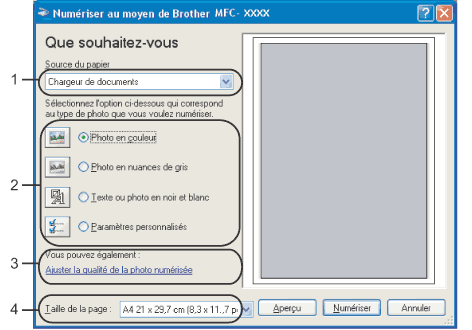 | ||
| 2 | Sélectionnez Chargeur de documents dans la liste déroulante Source du papier (1). | ||
| 3 | Sélectionnez le type d'image (2). | ||
| 4 | Sélectionnez la Taille de la page dans la liste déroulante (4). | ||
| 5 | Si vous souhaitez modifier des paramètres avancés, cliquez sur Ajuster la qualité de la photo numérisée (3). Vous pouvez choisir Luminosité, Contraste, Résolution et Type de photo dans l'onglet Propriétés avancées. Cliquez sur OK après avoir choisi les paramètres. 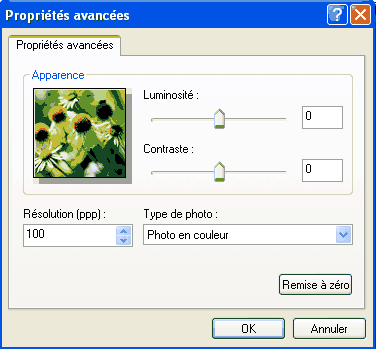
| ||
| 6 | Cliquez sur le bouton Numériser dans la boîte de dialogue Numériser. L'appareil commence à numériser le document. |
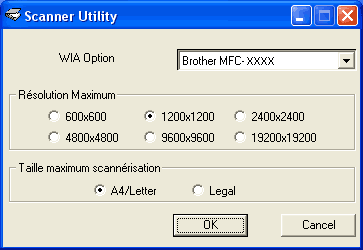
  |   |